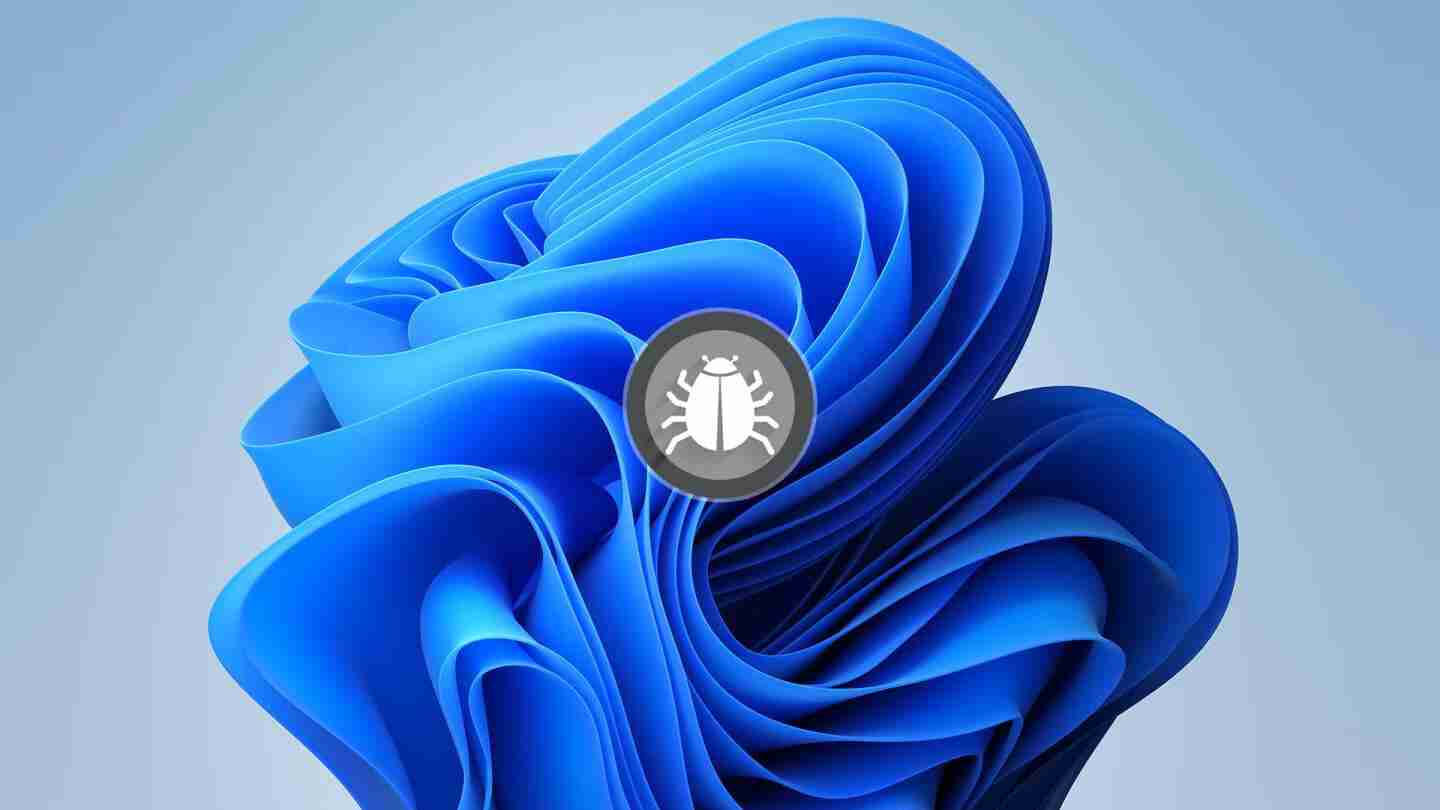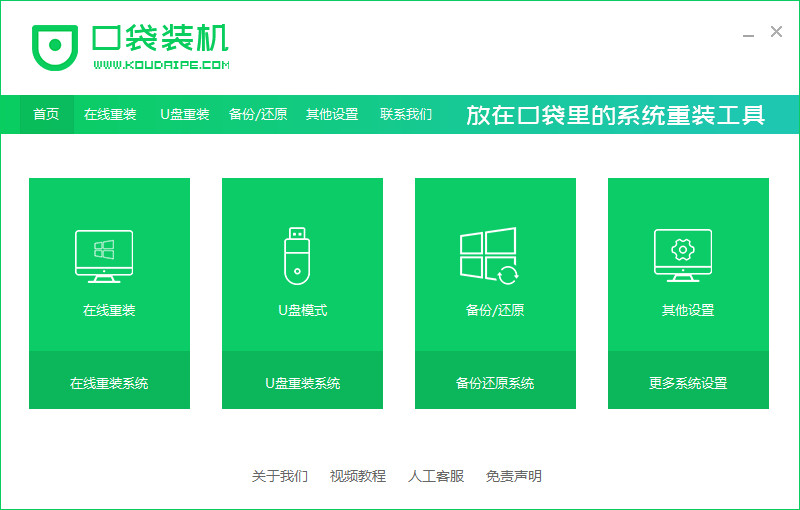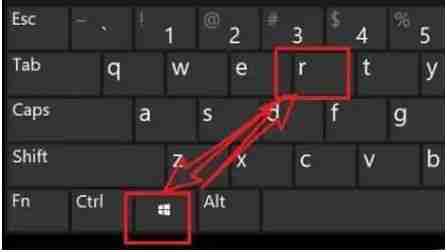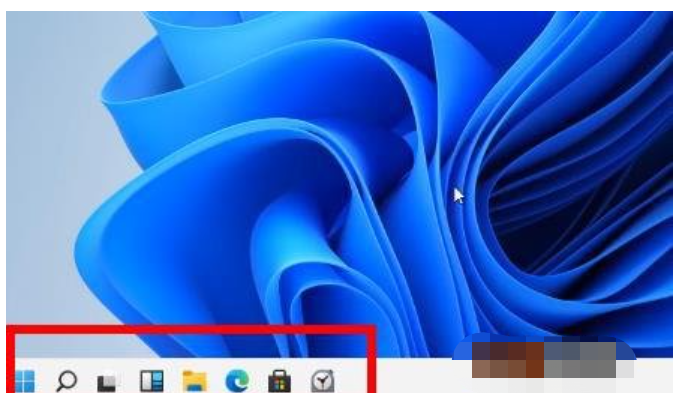macOS系统升级失败如何恢复安装?
系统升级失败后macos无法启动可尝试以下方法恢复:1 强制重启进入恢复模式,解决临时性问题;2
系统升级失败后macos无法启动可尝试以下方法恢复:1.强制重启进入恢复模式,解决临时性问题;2.使用磁盘工具修复磁盘权限和分区错误,必要时抹掉磁盘;3.尝试联网恢复或使用u盘安装系统;4.最后可选择抹盘重装系统清除所有数据并重新安装,务必提前备份资料并确认系统兼容性。

系统升级失败后,macOS 可能无法正常启动或者卡在某个界面。这时候不要慌,可以尝试几种方法来恢复安装系统。核心思路是:先排除临时问题,再尝试修复磁盘或重装系统。

1. 强制重启并进入恢复模式
有时候升级失败只是临时性的问题,比如断电、强制关机导致的中断。可以先尝试强制重启 Mac:
 按住电源键直到出现“正在关闭”界面(M1/M2等芯片机型),然后重新开机或者直接长按电源键几秒钟强制关机,再开机
按住电源键直到出现“正在关闭”界面(M1/M2等芯片机型),然后重新开机或者直接长按电源键几秒钟强制关机,再开机重启后,立即长按 Command + R(Intel机型)或在开机时快速点击几次电源键触发恢复模式(M1/M2等机型),进入恢复工具界面。
2. 使用磁盘工具修复磁盘权限和分区
进入恢复模式后,打开“磁盘工具”,可以尝试修复磁盘错误:
 在左侧选择你的启动磁盘(通常是“Macintosh HD”)点击“急救”标签页,运行“修复磁盘”如果提示文件系统损坏,可以选择“修复磁盘权限”
在左侧选择你的启动磁盘(通常是“Macintosh HD”)点击“急救”标签页,运行“修复磁盘”如果提示文件系统损坏,可以选择“修复磁盘权限”如果磁盘有异常分区或格式不兼容,也可能导致系统升级失败。你可以在这里查看磁盘状态,必要时可以尝试抹掉磁盘并重新安装系统(注意备份数据)。
小贴士:如果你使用的是APFS格式磁盘,部分旧版macOS可能无法识别,确保你使用的恢复模式与当前系统版本匹配。
3. 尝试联网恢复或使用U盘安装
如果本地恢复分区也坏了,可以尝试联网恢复:
开机时按住 Option + Command + R,会连接苹果服务器下载恢复工具需要稳定的网络环境,第一次加载可能稍慢如果你之前做过可启动U盘安装器,也可以插入U盘后,在恢复界面选择“安装macOS”,然后按照流程操作。
注意事项:
安装前建议备份重要资料不同Mac型号支持的系统版本不同,需确认兼容性若多次安装失败,可能是硬件问题,如硬盘故障4. 抹盘重装系统作为最后手段
如果上述方法都无效,只能考虑抹盘重装:
在磁盘工具中选中主磁盘,点击“抹掉”格式选“Mac OS 扩展(日志式)”或“APFS”,名称保持“Macintosh HD”然后退出磁盘工具,选择“安装macOS”,开始全新安装这一步会清除所有数据,所以务必提前确认没有其他办法再操作。
基本上就这些方法了。遇到升级失败别急着送修,很多情况其实自己就能解决。关键是判断问题是出在系统文件还是硬件上,一步步排查就好。
菜鸟下载发布此文仅为传递信息,不代表菜鸟下载认同其观点或证实其描述。
相关文章
更多>>热门游戏
更多>>热点资讯
更多>>热门排行
更多>>- 奇迹风暴排行榜下载大全-2023最好玩的奇迹风暴前十名推荐
- 地藏诛魔最新排行榜-地藏诛魔手游免费版下载-地藏诛魔免费破解版下载
- 荣耀传世游戏排行-荣耀传世所有版本-荣耀传世游戏合集
- 类似王者战刃的游戏排行榜_有哪些类似王者战刃的游戏
- 类似奇迹英雄的游戏排行榜_有哪些类似奇迹英雄的游戏
- 类似我是英雄的手游排行榜下载-有哪些好玩的类似我是英雄的手机游戏排行榜
- 风掠大秦系列版本排行-风掠大秦系列游戏有哪些版本-风掠大秦系列游戏破解版
- 沉睡传奇游戏版本排行榜-沉睡传奇游戏合集-2023沉睡传奇游戏版本推荐
- 影之传说游戏排行-影之传说所有版本-影之传说游戏合集
- 类似苍月传说的手游排行榜下载-有哪些好玩的类似苍月传说的手机游戏排行榜
- 聚缘神途游戏版本排行榜-聚缘神途游戏合集-2023聚缘神途游戏版本推荐
- 暴走屠龙题材手游排行榜下载-有哪些好玩的暴走屠龙题材手机游戏推荐